MicroStrategy ONE
Risoluzione dei HyperIntelligence for Office
Durante l'uso di HyperIntelligence for Office, è possibile che si verifichino i seguenti errori. Per risolvere questi errori, seguire le linee guida riportate di seguito.
Errore: Installazione non riuscita
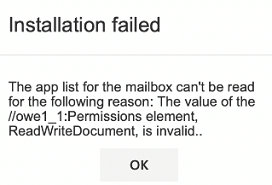
Questo errore si verifica quando si aggiunge il file xml del componente aggiuntivo HyperIntelligence per Office a Outlook. È possibile che questo errore si sia verificato perché il file manifesto errato è stato generato e aggiunto a Outlook. MicroStrategy Workstation consente di generare due tipi di file manifesto: an File aggiuntivo di Excel e un File del componente aggiuntivo di Outlook. Se il file manifesto per Excel si genera per errore e lo si applica a Outlook, viene visualizzato l'errore.
Per risolvere l'errore, generare il file del componente aggiuntivo HyperIntelligence for Office per Outlook.
Avviso: Accesso negato
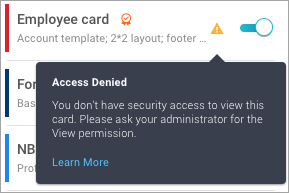
Questo avviso viene visualizzato quando non è stato consentito l'accesso al cubo di una scheda o agli attributi della scheda. Per visualizzare questa scheda, contattare l'amministratore e ottenere le autorizzazioni ACL necessarie.
Attenzione: I dati scheda non sono disponibili
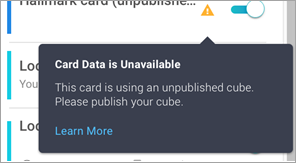
Questo avviso viene visualizzato quando il cubo della scheda non è stato pubblicato. Per pubblicare il cubo, vedere Guida di In-Memory Analytics.
Avviso: Elemento attributo parola chiave bloccato
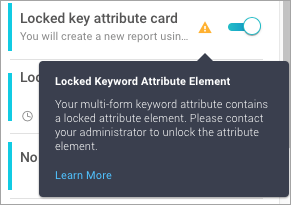
Questo avviso viene visualizzato quando si abilitata una scheda con un elemento di attributo bloccato. Per risolvere l'errore, l'elemento di attributo deve essere sbloccato in Developer. Per sbloccare un attributo:
- In Developer, cercare l'attributo utilizzato per creare l'intestazione della scheda.
- Fare clic con il pulsante destro del mouse sull'attributo, quindi fare clic su Modifica.
- Fare clic su Visualizza e selezionare il modulo di attributo corretto.
- In Visualizzazione elemento selezionare Sbloccato.
Avviso: Attributo parola chiave mancante
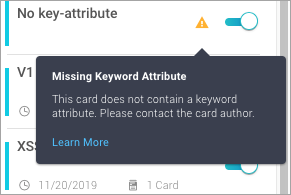
Questo errore viene visualizzato quando si abilita una scheda che non dispone di un attributo parola chiave. Per utilizzare HyperIntelligence, le schede richiedono un attributo parola chiave. Per istruzioni, vedere Creazione di schede
Errore: L'indice di ricerca è danneggiato
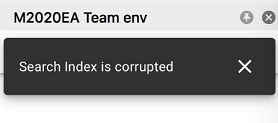
Questo errore viene visualizzato quando si cerca una scheda con l'indice di ricerca del progetto in uno stato danneggiato. Contattare l'amministratore per ricostruire l'indice di ricerca per il progetto. Per i passaggi, vedere Come ricostruire l'indice della ricerca rapida.
Errore: L'attributo parola chiave non esiste
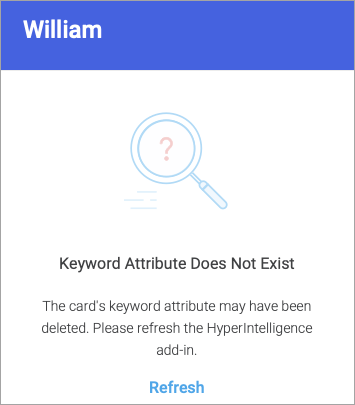
Questo errore viene visualizzato quando si passa il mouse sopra una parola chiave di una scheda precedentemente abilitata che è stata eliminata dal cubo. Fare clic su Aggiorna sull'errore per aggiornare il componente aggiuntivo.
Errore: Scheda non disponibile
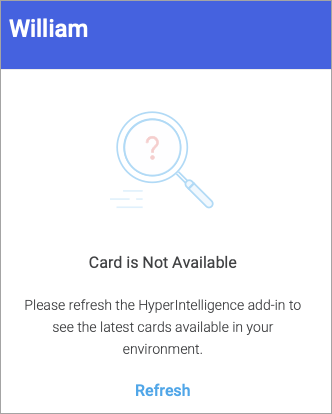
Questo errore viene visualizzato quando si passa il mouse sopra una parola chiave di una scheda precedentemente abilitata che è stata eliminata dal cubo. Fare clic su Aggiorna sull'errore per aggiornare il componente aggiuntivo.
Errore: Nessun privilegio
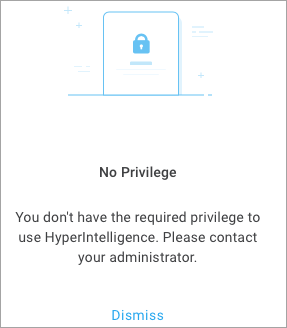
Questo errore viene visualizzato se non si dispone del privilegio Usa Hyper Office. A tutti gli utenti di HyperIntelligence for Office deve essere assegnata l'estensione Usare Hyper Office privilegio direttamente o come parte di un gruppo di utenti o un ruolo di sicurezza. Questo privilegio è disponibile in questo gruppo di privilegi Client-Hyper-Office.
Errore: La sessione è scaduta
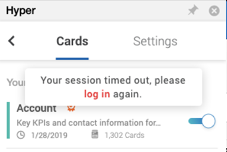
Questo errore viene visualizzato quando la sessione di Library è scaduta. Accedere di nuovo a HyperIntelligence o contattare l'amministratore per estendere il limite di tempo di inattività delle sessioni utente di Library.
Errore: Errore del server
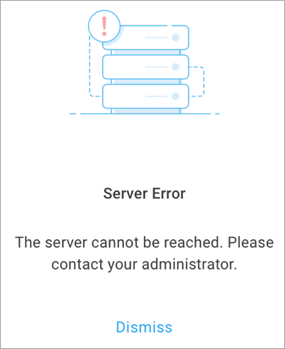
Questo errore viene visualizzato quando si tenta di accedere o si passa il mouse sopra l'attributo di una parola chiave mentre Intelligence Server è inattivo. Contattare l'amministratore per riavviare Intelligence Server.
Errore: Richiesta non riuscita con codice di stato 502
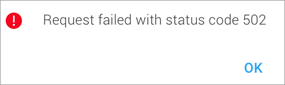
Questo errore si verifica quando si tenta di accedere mentre il server Library è inattivo. Contattare l'amministratore per riavviare il server Library.
Attenzione: Nessuna connessione. Controllare la rete.
Questo errore viene visualizzato quando la connessione al Wi-Fi è interrotta. Se le schede sono state visualizzate prima della disconnessione del Wi-Fi, verranno visualizzati i dati della scheda nella cache. Controllare la connessione di rete per risolvere l'errore.
Errore: Impossibile verificare il metodo di autenticazione
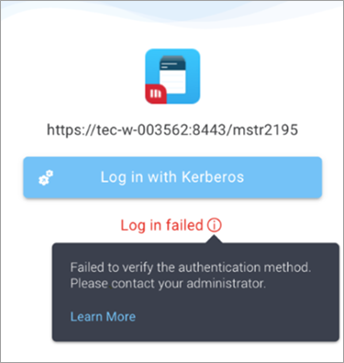
Questo errore può verificarsi durante l'accesso a HyperIntelligence for Office utilizzando l'autenticazione Kerberos. Per risolvere l'errore, verificare che il ticket Kerberos sia valido e configurato correttamente. Rivolgersi all'amministratore per chiedere assistenza.
Errore: Impossibile trovare l'intestazione della risposta HTTP "X-MSTR-Auth Token".
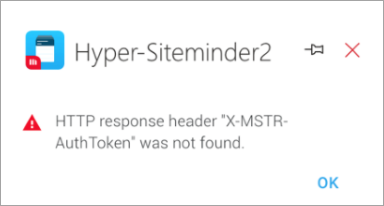
Questo errore può verificarsi quando si accede a HyperIntelligence for Office usando l'autenticazione attendibile. Questo errore è dovuto alla scadenza della sessione di autenticazione attendibile, pertanto non è stato trovato AuthToken. Per risolvere l'errore, eseguire nuovamente l'autenticazione con il provider di attendibilità. Rivolgersi all'amministratore per chiedere assistenza.
Problema: Il riquadro del componente aggiuntivo è vuoto in Outlook per Windows
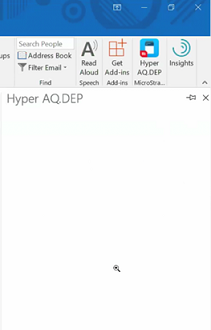
Questo problema si verifica in Outlook per Windows quando si apre il componente aggiuntivo per la prima volta. È probabile che Internet Explorer sia configurato per utilizzare la Visualizzazione compatibilità per visualizzare le pagine delle app Web. Questo può essere vero in alcuni casi:
Il server Library si trova nella Intranet aziendale e l'opzione "Visualizza i siti Intranet nella vista Compatibilità" è abilitata
Per risolvere l'errore:
- Aprire Internet Explorer e selezionare Strumenti > Impostazioni Vista compatibilità.
- Deseleziona il Visualizza i siti Intranet nella vista compatibilità casella di controllo .
- Chiudere Internet Explorer.
- Riavviare Microsoft Outlook. HyperIntelligence dovrebbe essere visualizzato correttamente.
Il dominio del server Library è nell'elenco di visualizzazione compatibilità
Per risolvere l'errore:
- Aprire Internet Explorer e selezionare Strumenti > Impostazioni Vista compatibilità.
- Controllare se microstrategy.com è presente nell'elenco dei siti web aggiunti alla vista compatibilità. In tal caso, selezionare il sito web e fare clic su Rimuovi.
- Chiudere Internet Explorer.
- Riavviare Microsoft Outlook. HyperIntelligence dovrebbe essere visualizzato correttamente.
Abilita Protetto Modalità selezionata
Per risolvere l'errore:
- Aprire Internet Explorer e selezionare Strumenti > Opzioni Internet.
- Selezionare Sicurezza scheda e fare clic su Internet.
- Selezionare Abilita la modalità protetta casella di controllo .
- Fare clic su Siti con restrizioni.
- Selezionare Abilita la modalità protetta casella di controllo .
- Fare clic su Applica.
- Chiudere Internet Explorer.
- Riavviare Microsoft Outlook. HyperIntelligence dovrebbe essere visualizzato correttamente.
Problema: La schermata di accesso viene visualizzata ogni volta che si apre HyperIntelligence in Outlook per Mac
Se il riquadro laterale non è aggiunto in Outlook per Mac, la sessione utente non viene salvata perché il cookie di sessione è protetto. Il motivo è che il componente aggiuntivo HyperIntelligence utilizza browser incorporati e browser diversi gestiscono il cookie sicuro in modo diverso. Su Mac, il browser incorporato è Safari che non conserva i cookie di sessione anche alla chiusura del riquadro laterale del componente aggiuntivo.
Per evitare questa situazione, fare clic su pin per mantenere aperto il riquadro del componente aggiuntivo in Outlook.
per mantenere aperto il riquadro del componente aggiuntivo in Outlook.
Problema: Il componente aggiuntivo HyperIntelligence è disabilitato sulla barra degli strumenti
![]()
Il componente aggiuntivo viene disabilitato quando il riquadro di lettura è disabilitato. Per impostazione predefinita, Microsoft Outlook disabilita i componenti aggiuntivi quando il riquadro di lettura è disattivato.
Per abilitare il riquadro di lettura:
- Aprire Outlook e fare clic su Visualizza tab.
- Fare clic sull'elenco a discesa Riquadro di lettura e selezionare Esatto o Inferiore.
Problema: Il pulsante Genera file aggiuntivo è disabilitato
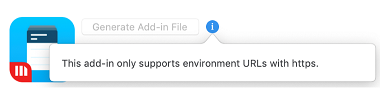
Il componente aggiuntivo è disabilitato quando si tenta di generare un file manifesto da un ambiente con un URL HTTP. È necessario utilizzare un ambiente che inizia con un URL HTTPS. Se l'ambiente utilizza un URL HTTPS e il pulsante rimane disabilitato, verificare che il server Library sia la versione 2019 Update 2 o superiore e che Intelligence Server sia la versione 2019 o successive.
Problema: Impossibile fare clic sul pulsante HyperIntelligence in Outlook
È possibile che non sia possibile fare clic sul pulsante HyperIntelligence sulla barra multifunzione di Outlook. Per risolvere il problema, provare ad aprire altre applicazioni aggiuntive. Se nessuna delle applicazioni risponde, provare a riavviare Outlook.
Errore: Errore dell'applicazione
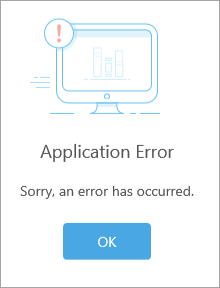
Usando l’accesso SSO ad Azure può verificarsi questo errore.
Il provider di identità (IDP), in questo caso Azure SSO, sta riutilizzando le informazioni autenticate in precedenza (indicate dall'"Istantaneo di autenticazione" nella risposta SAML). Per impostazione predefinita, Spring SAML è configurato in modo da impedire agli utenti di accedere se l'istantanea di autenticazione è precedente a 30 giorni. Quindi, in questo caso, la sessione del server Web è scaduta. Di conseguenza, il provider di servizi (SP), in questo scenario MicroStrategy Web, Library e Mobile, emette una nuova richiesta di autenticazione SAML e reindirizza l'utente all'IDP per recuperare una nuova asserzione SAML. L'asserzione IDP è ancora valida (la configurazione è 90 giorni per Azure) e pertanto l'IDP restituisce una nuova risposta SAML con l'autenticazione istantanea originale. Questo è un problema perché è troppo obsoleto per la configurazione predefinita di Spring SAML e verrà reindirizzato alla pagina Web di Library con un errore.
Per aggirare il problema, vedere KB483546.
Errore: Si è verificato un problema durante il tentativo di accedere a questo componente aggiuntivo
Accesso con Azure SSO può causare questo errore. Il motivo dell'errore HTTP 400 è da ricercare a un nome utente di dominio federato dsso_edge_username all'endpoint di accesso automatico SSO seamless. Codice di errore perché il nome utente è stato recuperato dal cookie persistente impostato sul client negli accessi precedenti. Questo errore dovrebbe comparire solo in un utente di dominio federato in un tenant che dispone di un altro dominio gestito con SSO seamless abilitato. Il gruppo di prodotti MSFT sta lavorando per risolvere il problema.
Per aggirare il problema, vedere KB483546.
Problema: Tempo di caricamento infinito in Outlook per Mac
Se il componente aggiuntivo è inattivo per un po' di tempo su Outlook per Mac, l'icona del componente aggiuntivo visualizzerà sullo schermo l'icona che ruota all'infinito. Ciò è dovuto al fatto che l'oggetto window.Office.context.mailbox diventa indefinito, pertanto non è possibile estrarre testo dalla casella di posta elettronica. Per risolvere il problema, chiudere e riaprire l'app del componente aggiuntivo.
Problema: Il carattere icona non viene visualizzato correttamente in Windows 10
![]()
In Windows 10, alcuni font di icone non vengono visualizzati correttamente. Ciò è dovuto a una funzione di Windows denominata Blocco caratteri non attendibili. Per risolvere il problema, è necessario disabilitare il Blocco dei caratteri non attendibili. A tale scopo, è possibile utilizzare Criteri di gruppo o l'Editor del Registro di sistema.
Per disabilitare il blocco dei caratteri non attendibili utilizzando Criteri di gruppo
- Aprire l'editor gestione criteri di gruppo.
- In Criteri computer locale aprire Configurazione computer > Modelli amministrativi > System > Opzioni di mitigazione.
- Selezionare Non bloccare i caratteri non attendibili nell'impostazione Blocco caratteri non attendibili.
- Riavviare il computer per applicare le modifiche.
Per disabilitare il blocco dei caratteri non attendibili utilizzando l'Editor del Registro di sistema
- Aprire l'Editor del Registro di sistema (regedit.exe) e accedere alla seguente sottochiave del Registro di sistema:
HKEY_LOCAL_MACHINE\SYSTEM\CurrentControlSet\Control\Session Manager\Kernel\
- Se il MitigationOption La chiave non è presente, fare clic con il pulsante destro del mouse e aggiungere un nuovo valore QWORD (64 bit). Dagli un nome MitigationOptions.
- Invio 2000000000000.
- Riavviare il computer per applicare le modifiche.
Problema: Impossibile usare HyperIntelligence for Office in Safari
Dopo l'aggiornamento a MicroStrategy 2019 Update 5 o versioni successive per risolvere eventuali complicazioni Chrome 80, HyperIntelligence for Office funziona solo con l'ultima versione del browser Safari, quando è visualizzato Outlook Online su Mac Catalina. Le versioni precedenti di Safari non funzionano con HyperIntelligence for Office.
Per risolvere l'errore, utilizzare l'ultima versione di Safari o un browser alternativo, come Chrome.
